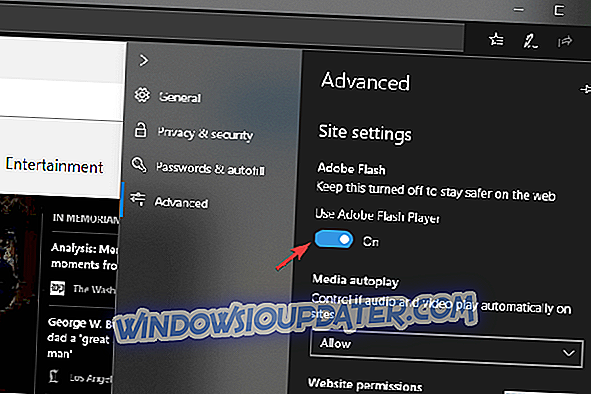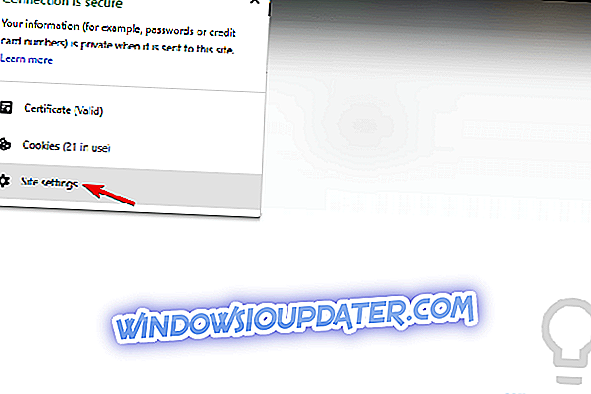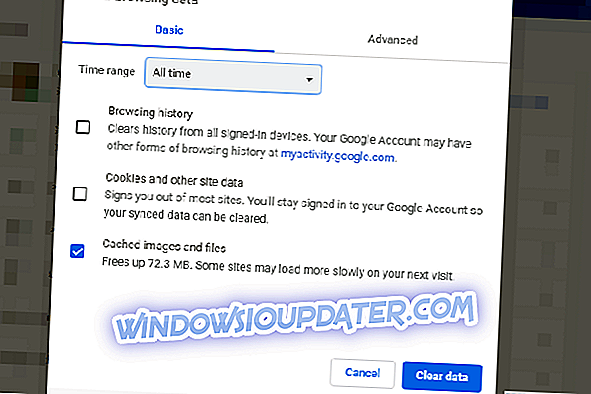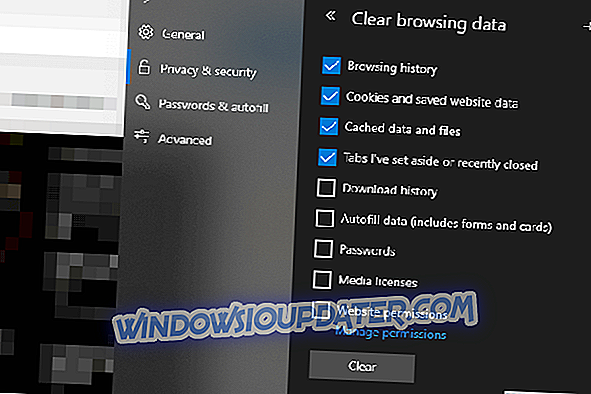Het installeren van Adobe Flash Player is niet meer nodig. Alle browsers worden geleverd met de ingebouwde Flash Player van Adobe. Het lijkt er echter op dat dit voor sommigen geen vuistregel is. Sommige gebruikers ondervonden namelijk problemen bij het afspelen van video's of toegang krijgen tot Flash-gerelateerde inhoud. Ze hebben de foutmelding ' Flash-versie 10.1 of hoger is vereist ' ontvangen.
We hebben besloten om een licht op dit probleem te werpen en bieden u mogelijke oplossingen hieronder.
Stappen om te herstellen "Flash-versie 10.1 of hoger is vereist" in Chrome of Firefox
- Zorg ervoor dat de ingebouwde flash-speler is ingeschakeld
- Bevestig dat de website Flash-inhoud mag gebruiken
- Wis de cache van de browser
- Installeer de browser opnieuw
Oplossing 1 - Controleer of de ingebouwde flash-speler is ingeschakeld
Het installeren van extra flash-spelers op een moderne browser is al lang geen noodzaak. Vooral als je alleen maar video's speelt en wegblijft van de overblijfselen van flash-in-browser games. Nu moeten we ook het belang benadrukken van het niet installeren van externe flash-spelers van onbekende bronnen die af en toe op je pad komen. Ze brengen veel veiligheidsrisico's met zich mee en zijn daarom niet welkom in uw systeem.
De Flash Player is vooraf geïnstalleerd in alle gangbare browsers en het enige wat u hoeft te doen is bevestigen dat deze is ingeschakeld. Hoewel Mozilla vanaf de start zonder flash-speler werkt, kunt u het vanaf de officiële website installeren. Vergeet niet om de browser van tevoren te sluiten. U kunt dit als volgt controleren in Chrome en Edge:
Google Chrome
- Open Chrome .
- Klik op het menu met de drie stippen en open Instellingen .
- Zoeken naar Flash- en open Content-instellingen .
- Kies Flash en bevestig dat de optie " Eerst vragen " is ingeschakeld .

Microsoft Edge
- Open Edge .
- Klik op het menu met de drie stippen en open Instellingen .
- Kies Geavanceerd .
- Schakel de optie " Gebruik Adobe Flash Player " in.
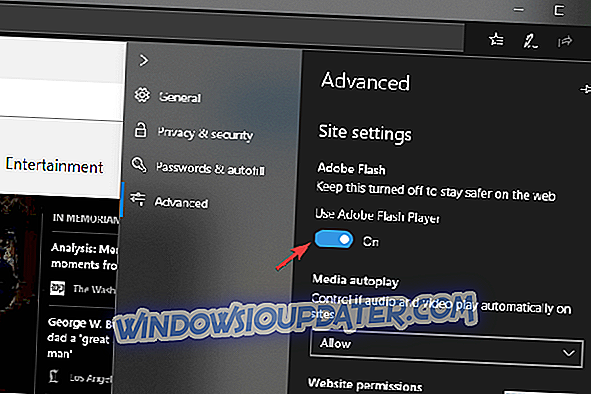
Oplossing 2 - Bevestig dat de website Flash-inhoud mag gebruiken
Vroeger was slechts een schaars aantal alternatieve browsers gericht op beveiliging / privacy. Tegenwoordig blokkeert zelfs Google Chrome veel inhoud van verschillende indringende websites van derden en Firefox Quantum lijkt daar helemaal op te zijn vernieuwd. Dus, afhankelijk van uw configuratie, kan de flash-inhoud (inclusief video's) worden geblokkeerd.
Bovendien zijn de meest populaire extensies ad- en tracker-blokkers en kunnen ze voorkomen dat allerlei webpagina's worden geladen. Het uitschakelen van tijdelijke (of het op de witte lijst plaatsen van) websites van derden om video's af te spelen is dus geen slecht idee. Bovendien kunt u webbeveiligingsapps proberen uit te schakelen, omdat ze het ook kunnen blokkeren en de foutmelding "Flash-versie 10.1 of hoger is vereist" veroorzaken.
Voer de volgende stappen uit om te bevestigen dat een bepaalde website toestemming heeft om Flash te spelen:
- Navigeer naar de website waar de fout is opgetreden.
- Klik op het hangslotsymbool in de adresbalk en open Site-instellingen .
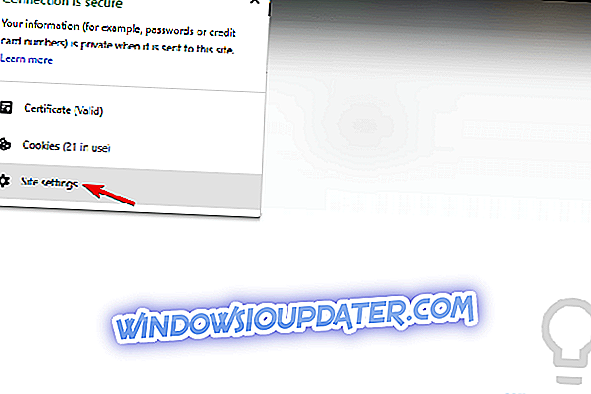
- Sta Flash toe en probeer het opnieuw.
Oplossing 3 - Wis de browsercache
Een opgepotte cache kan allerlei problemen veroorzaken. Hoewel het meestal in uw voordeel werkt door websites te cachen en de laadsnelheid te versnellen, moet het van tijd tot tijd worden gewist. Vooral omdat websites in de loop van de tijd veranderen en de huidige versie mogelijk niet goed overeenkomt met de in het cachegeheugen opgeslagen versie van uw browser.
Het cachegeheugen wissen is eenvoudig, maar we raden u aan om opgeslagen wachtwoorden en inloggegevens niet te wissen als u het niet zeker weet. Wil je ze niet vergeten, toch? U kunt de browsercache als volgt wissen in 3 belangrijke browsers:
Google Chrome en Mozilla Firefox
- Druk op Shift + Ctrl + Delete om het menu " Browsegegevens wissen " te openen.
- Selecteer " All time " als het tijdbereik.
- Focus op het verwijderen van ' Cookies', 'In cache opgeslagen afbeeldingen en bestanden ' en andere sitegegevens.
- Klik op de knop Gegevens wissen .
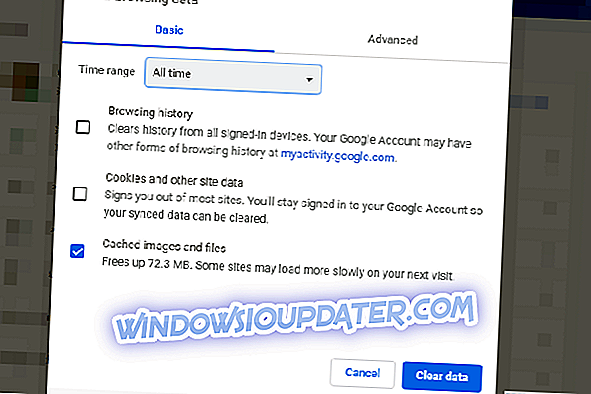
Microsoft Edge
- Open Edge .
- Druk op Ctrl + Shift + Delete .
- Vink alle vakjes aan en klik op Wissen .
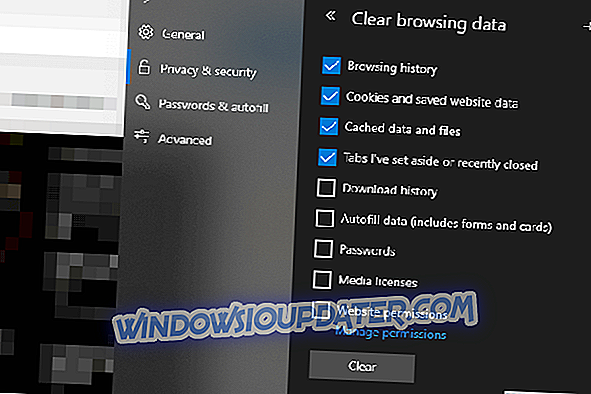
Oplossing 4 - Installeer de browser opnieuw
Als geen van deze stappen heeft geholpen, raden we ten slotte aan de browser te verwijderen en alle opgeslagen gegevens uit de lokale opslag te verwijderen. Daarna kunt u het veilig opnieuw installeren en hopelijk verdere problemen voorkomen met de foutmelding "Flash-versie 10.1 of hoger is vereist". U kunt ook een alternatieve browser proberen, omdat zelfs sommige stabiele versies problemen hebben. Totdat ze zijn opgelost of voor die specifieke taak, kun je vanuit Chrome overschakelen naar Firefox of zelfs Edge een foto geven. Het kan zijn vruchten afwerpen.
Met dat gezegd, kunnen we dit artikel afsluiten. Als je nog vragen, suggesties of uitleg hebt, kun je deze delen met andere lezers in het gedeelte 'Opmerkingen' hieronder.